Как скачать на компьютер приложение lightroom
Adobe Photoshop Lightroom CC – своеобразная цифровая фотолаборатория, использующая принцип недеструктивного редактирования.
Графический пакет выпускается в двух изданиях: для стационарного компьютера (Windows, macOS) и мобильных устройств (Android, iOS). Интерфейс программы исполнен на 12 языках, русская версия в оригинальном пакете отсутствует.
Системные требования
Графический пакет Lightroom, дополняющий Фотошоп, претерпел несколько редакций. Каждая модификация отличается функционалом и системными требованиями.
Начиная с выпуска 2018, Лайтрум функционирует в операционной системе Windows 10. Последний релиз электронной фотолаборатории (Lightroom 2021) требует сборки v1709 и выше. Более ранние выпуски системы редактором уже не поддерживаются. Требования для среды macOS – v10.12 (Sierra) или выше.
Инструкция по инсталляции
Вначале заполняется форма с персональными данными, далее вводится информация о целях использования и навыках владения программой. После создания профиля в сети Adobe, автоматически запускается инсталляция графического редактора. Процедура занимает 5 – 20 минут и не требует вмешательства пользователя.
Работа на ПК
Электронная фотолаборатория реализована по оригинальной методике неразрушающего (недеструктивного) редактирования. Суть технологии в сохранении оригинала изображения, а внесенные изменения записываются на дисковые накопители как версии.
Важная особенность программы заключается в поддержке форматов матрицы цифрового фотоаппарата – Raw и электронного негатива – DNG.
Пакет инструментов Lightroom включает:
- графический редактор с функцией кадрирования фотографий (применяется диагональная методика);
- облачное хранилище объемом 1Тб;
- систематизация по каталогам;
- обмен фотографиями между компьютером и мобильными аппаратами;
- синхронизация содержимого фото-каталогов на всех подключенных устройствах.
Дополнительно присутствует возможность моментальной публикации отредактированных снимков в социальных сообществах и на фото-хостингах.
Функционал графического редактора
Пакет Lightroom содержит разноплановый набор инструментов для коррекции изображений.
Модуль фото-редактора включает настройки:
- света – экспозиция, контраст, осветление, затенение;
- цвета – температура, насыщение, оттенок, вибрация;
- детализации – резкость, уровни светового и цветового шумов.
Фотолаборатория производит коррекцию объектива, устраняет хроматические аберрации. Софт имеет набор встроенных эффектов: конфигурирование зернистости и дымки, улучшение контраста контуров объектов на фотографии, осветление/затемнение краев снимка.
Мобильная версия
При работе с Лайтрум на смартфонах и планшетах имеется опция профессиональной фотосъемки при помощи встроенных камер. Остальной функционал схож с выпуском софта для компьютера.
Лицензия
Бесплатно предлагается trial-версия Лайтрум. Это цифровая фотолаборатория, обладающая полным функционалом, но ограниченным периодом использования. По истечении 7 дней для продолжения работы с Lightroom необходимо приобрести платную лицензию.
Заключение
Цифровую фотолабораторию Лайтрум скачать бесплатно на русском языке предлагает наш сайт. Это пробная версия графического редактора. Она рассчитана на 7 дней, имеет русифицированный (не оригинал) интерфейс. Приобрести лицензию для дальнейшего использования программы можно на официальном сайте разработчика.

Видео-инструкция по установке и активации Лайтрум 10.3.0.10 (2021)
Если видео не работает, обновите страницу или сообщите об этом в комментариях, поправлю.
Lightroom против Photoshop
Что лучше, Lightroom или Photoshop ? - вот самый частый вопрос, который возникает у начинающих фоторедакторов и фотографов. Если вы один из них, ознакомьтесь со всеми преимуществами и недостатками этих программ от Adobe.
Узнайте больше о том, почему и когда использовать то или иное программное обеспечение для редактирования фотографий.
Adobe Photoshop и Lightroom широко используются в области фотографии или цифрового искусства и имеют много общего. Каждый из них служит своей цели, и в то же время они совершенно разные.
Понимание того, что их делает похожими, а что непохожими, поможет вам сделать правильный выбор программного обеспечения для ваших целей.
Что такое фотошоп?
Adobe Photoshop - это самый мощный графический редактор на сегодняшний день. Возможности этой программы охватывают весь спектр различных операций, связанных с графикой, а именно редактирование фотографий, создание собственных картинок, работа над дизайном и даже 3D-моделирование.
Более 50 инструментов для работы с изображениями. Тем не менее, если вы начинающий фоторедактор, попробуйте изучить все возможности этой программы. Вы поймете, что с фотографиями здесь можно делать все, что угодно.
Photoshop также является самым популярным фоторедактором в мире. Однако можно ли использовать только Photoshop и забыть об Adobe Photoshop Lightroom?
Конечно, функции редактирования фотографий Lightroom позволят вам выполнять базовое редактирование изображений.
Вы можете делать что угодно со своими изображениями в Photoshop. Если вы хотите очистить лицо, сделать руку тоньше или человека немного выше, убрать выбившиеся волосы или предметы с фона, убрать двойной подбородок, восстановить фотографию или вы вообще интересуетесь дизайном, вам нужно использовать Photoshop.
Вам нужно около 120 часов, чтобы освоить Photoshop на среднем уровне, потому что чем больше у него возможностей, тем больше вам нужно узнать. К счастью, у вас не возникнет проблем с поиском образовательного контента благодаря популярности Photoshop.
Если вы рассматриваете Photoshop и Lightroom, я рекомендую Photoshop для профессиональных фоторедакторов, художников или дизайнеров, которые будут активно использовать все возможности программы.
Photoshop: сильные и слабые стороны
Полный контроль над редактированием фотографий. Если вам нужно удалить ненужные объекты с фона, провести детальную ретушь кожи или полностью переделать фотографию до неузнаваемости, необходимо выбрать Photoshop. Эта программа позволит вам полностью контролировать свое изображение, начиная с загрузки и заканчивая полной заменой каждого пикселя вашего изображения.
Легкая работа со слоями. Photoshop содержит ошеломляющее количество фильтров, кистей и других инструментов, которые позволяют вносить различные изменения в ваши фотографии. Кроме того, Photoshop дает вам возможность создавать слои, на которых вы можете редактировать изображения. Более того, каждый слой можно редактировать независимо.
Более 100 инструментов для всего. Я не буду описывать каждый инструмент Photoshop в отдельности, так как это займет слишком много времени. Если вам нужно что-то сделать с изображением, важно знать одну вещь - в Photoshop есть все необходимые для этого инструменты. Это явное преимущество Photoshop в противостоянии Lightroom и Photoshop.
Автоматическое редактирование фотографий с помощью "Actions". Действия Photoshop - это записанные алгоритмы, которые пользователь выполнял во время постобработки изображения. Их можно автоматически повторить на любом изображении одним щелчком мыши и поделиться с кем-то другим.
Единственная проблема (кроме цветокоррекции) заключается в том, что действия не всегда могут сделать все за вас. Все это потому, что большинство действий в Photoshop выполняются локально, отдельно для каждого раздела, каждого изображения, поэтому полностью автоматизировать процесс редактирования фото невозможно.
Деструктивное редактирование фотографий. Photoshop редактирует файлы иначе, чем Lightroom. Когда вы работаете с фотографией в формате JPG, PNG или RAW в Photoshop, вы всегда должны редактировать исходный файл, если только вы не сохраните копию в формате PSD, что займет несколько десятков мегабайт.
Этот PSD-файл содержит все изменения, внесенные в фотографию, и его можно распространять. Вам необходимо сохранить его в окончательном формате JPG, PNG или другом формате.
По сути, если вы хотите выполнить неразрушающее редактирование в Photoshop, вы получите три файла: исходный файл RAW, PSD и окончательную копию, сохраненную в формате, отличном от PSD.
Не подходит для пакетного редактирования. Если говорить об удобстве, фотошоп здесь не лучший вариант, особенно когда нужно работать с большим количеством фотографий. Photoshop предназначен для работы с отдельными изображениями.
Открыть в фотошопе сотни фотографий и редактировать каждую по отдельности будет проблематично. Тем не менее, некоторые функции пакетного редактирования изображений здесь присутствуют.
Вы можете найти пункт «Пакетное редактирование» в меню «Автоматизация файлов». При этом функциональность этого режима оставляет желать лучшего и предлагает использовать только ранее сохраненные действия.
Непросто учиться. Photoshop предлагает очень большое количество инструментов. Более того, многие из них дают возможность добиться одного и того же результата, но по-разному. Это вызывает трудности у новичков, так как без опыта сложно определить метод постобработки изображения.
Кроме того, очень сложно изучить функционал и освоить принцип работы всех настроек. Если рассматривать Photoshop и Lightroom, второй вариант намного проще.
Нет редактора файлов RAW. Если вы снимаете в формате RAW, вам придется обработать изображения в Adobe Camera Raw (ACR) или Lightroom, прежде чем открывать их в Photoshop.
Что такое Lightroom?
Adobe Photoshop Lightroom - очень мощный каталогизатор, конвертер RAW и программа для редактирования фотографий для цветокоррекции. Изначально это был инструмент для стриминга для профессионального фотографа, который дополнял бы Photoshop. В результате появилась совершенно отдельная программа. Это очень полезный конвертер формата файлов RAW.
По функционалу он соответствует модулю Camera RAW, но инструменты расположены в другом порядке. Несмотря на свою простоту, Lightroom - довольно мощная программа. Сюда добавлены следующие функции Camera RAW: градиент, точечный фильтр, а также предустановки (готовые настройки для мгновенной цветокоррекции) и +20 инструментов.
Если вы снимаете в формате RAW, вы можете легко импортировать свои фотографии в Lightroom, который является конвертером. Для этой задачи вам больше не нужен Adobe Camera Raw. Кроме того, благодаря возможностям управления Lightroom вы можете легко помещать свои фотографии в папки при импорте в каталог.
Lightroom - идеальный вариант для большинства настроек цвета, включая (но не ограничиваясь) кадрирование, баланс белого, экспозицию, настройку гистограммы, тональные кривые, преобразование черно-белого цвета, удаление пятен, коррекцию эффекта красных глаз и т.д.
Многих пользователей порадовала возможность одновременного пакетного редактирования большого количества картинок. Я рекомендую использовать Lightroom тем фотографам или ретушерам, которые заинтересованы в работе с цветами и не удовлетворены функциями Adobe Camera Raw.
Если мы сравним Lightroom и Photoshop, стоит отметить, что новичкам будет намного проще разобраться в настройках Lightroom и выполнить быструю и качественную постобработку фотографий уже через несколько часов.
Lightroom: сильные и слабые стороны
Удобное управление фото. Вы работаете с большим количеством фотографий (свадебная, студийная или праздничная съемка)? Вам нужно отсортировать фотографии, применить цветовую компоновку или просто обрезать все фотографии одним щелчком мыши, прежде чем обращаться к профессиональному ретушеру изображений? Вас интересует ретушь изображений? Тогда вам нужно купить Lightroom.
Неразрушающее редактирование фотографий. Одно из основных различий между Photoshop и редактором фотографий Lightroom заключается в том, что последний фактически не редактирует фотографии и не перемещает их в разные места на вашем компьютере.
Все внесенные вами изменения сохраняются в отдельном файле, который называется каталогом и представляет собой набор инструкций по обработке каждой фотографии.
Когда вы применяете какие-либо корректировки, такие как радиальный фильтр или кисть, Lightroom ведет журнал всех изменений в базе данных, оставляя исходный файл без изменений.
Быстрое и простое редактирование изображений. Это быстрая и простая программа, которая незаменима, когда вам нужно выполнить множество простых задач за короткое время.
Около десяти лет назад Adobe осознала, что не всем нужны функции Photoshop, особенно фотографам, которым нужна быстрая постобработка изображений, но которые не работают над каждой фотографией по отдельности в течение долгих часов.
Новое поколение цифровых фотографов нуждалось в базовых упрощенных инструментах редактирования Photoshop.
Быстрая цветокоррекция с помощью предустановок. Многие пользователи знакомы с экшенами Photoshop, в которых вы можете записать определенный порядок действий и применить их к другим изображениям одним щелчком мыши. Lightroom также имеет аналогичную функцию, и она называется пресетом Lightroom.
Это сохраненные настройки всех ползунков и изменения, которые можно применить к изображению (или нескольким изображениям) одним щелчком мыши.
Есть все необходимое в 90% случаев. Поскольку он разработан специально для фотографов-любителей и профессиональных фотографов, он управляет всеми этапами от импорта фотографий с карты памяти до редактирования, распространения и, наконец, их печати.
Lightroom CC поддерживает ключевые слова и виртуальные папки, чтобы помочь вам очень быстро найти изображения. Он имеет возможность сортировать ваши файлы с помощью маркеров. Кроме того, вы можете использовать эту программу для создания слайд-шоу и фотоальбомов.
Многие фотографы, даже профессионалы, не используют Photoshop неделями и месяцами, потому что Lightroom дает им все необходимое и экономит их драгоценное время.
Без глубокой ретуши фотографий. В то время как в Lightroom возможно простое ретуширование изображений, невозможно применить сложные корректировки из-за отсутствия нужных инструментов.
Однако программа предлагает быстрый экспорт фотографий в Photoshop. После ретуши во внешнем графическом редакторе измененное изображение будет отображаться в Lightroom.
Нет слияния фото. Если вам нужно объединить фотографии, сшить несколько снимков или произвести какие-либо тяжелые манипуляции с объединением разных частей фотографий, наверняка это задача Photoshop.
Lightroom хорошо работает с глобальными настройками и отлично сшивает панорамы, но обеспечивает меньший контроль над этим процессом, чем Photoshop. Следовательно, если перед вами стоит дилемма «Фотошоп или Lightroom», это неоспоримый аргумент в пользу первого варианта.
Только для фото. Lightroom - программа, разработанная специально для редактирования фотографий. В то же время Photoshop можно использовать для работы с широким спектром графики, включая 3D, и даже с некоторыми видеоформатами.
Lightroom против Photoshop - кто победит?
Photoshop и Lightroom - две совершенно разные программы. Photoshop нацелен на неторопливую глубокую работу с одним изображением, а Lightroom предназначен для быстрой постобработки изображений и редактирования больших фотоблоков, когда большая часть работы уже сделана во время съемки и требуется только базовая цветокоррекция.
Если вы фотографируете все в формате RAW, печатаете или публикуете фотографии с небольшой постобработкой изображения или без нее, и единственный метод редактирования изображений - это исправление недостатков кожи, кадрирование и цветокоррекция, Lightroom - лучший выбор.
Если вы занимаетесь профессиональным редактированием и ретушью фотографий, снимаете и обрабатываете 1-2 кадра в день в медленном темпе, Photoshop - хороший вариант для вас.
Однако если вы сделаете много снимков и отредактируете их очень внимательно, высока вероятность, что вам понадобятся оба инструмента, Photoshop и Lightroom.
Бесплатные плагины и пресеты для Lightroom и Photoshop
Огромным преимуществом Adobe среди конкурентов является ее популярность. Вы можете легко найти в Интернете тысячи предустановок и действий(actions), как бесплатных, так и платных, которые быстро автоматизируют редактирование фотографий и ускоряют его.

Программа Adobe Photoshop Lightroom Classic отлично подходит для дизайнеров и фотографов. С помощью данного инструмента можно обработать, а также распечатать цифровые фото в разных форматах. В программе есть огромное количество фильтров, эффектов и пресетов. Качественные пресеты помогут обработать снимки, которыми останется доволен каждый пользователь. Программа отлично работает с фотошопом, а также умеет читать его файлы, которые есть в формате PSD. Чтобы приступить к редактированию фото, стоит Adobe Photoshop Lightroom 2020 скачать торрент. Относительно форматов то программа работает с такими как RAW, DNG и многими другими. Кроме качественной обработки изображений программа позволяет пользователю выполнять сортировку, а также каталогизацию всех работ. Стоит отметить, что данная программа славится также своим функционалом, поскольку с помощью него можно задавать изображениям и работам ключевые слова, чтобы после можно было найти снимок за краткие сроки. Каждый пользователь ни капельки не пожалеет о том что установил программу. Создатели проекта на протяжении длительного периода времени думали, как удивить и порадовать любителей редактировать фото. У разработчиков это получилось, поскольку программа стала популярной в краткие сроки. Стоит Adobe Photoshop Lightroom Classic CC 2020 скачать торрент, если есть желание получить качественные снимки. Программа обладает следующими преимуществами:
- Есть русская локализация.
- Можно создавать библиотеки снимкой с сортировкой.
- Есть множество встроенных эффектов, а также пресетов, чтобы можно было создать не только качественный, но и красивый снимок.
- Программа работает с разными форматами.
- Можно создавать слайд-шоу.
- Существуют расширенные настройки печати.
После проведения детальной обработки снимков, а также их сортировки можно воспользоваться настройками печати. Кроме того, пользователи могут публиковать свои фото в социальные сети. Программа Лайтрум 2020 скачать торрент на русском способна удивить любого человека. Каждый пользователь останется доволен тем, что установил программу. Кроме того, можно насладиться прекрасными возможностями, особенностями и преимуществами программы. Разработчики отлично постарались и это заметно с первых минут использования программы.
На этой странице по кнопке ниже вы можете скачать Adobe Photoshop Lightroom Classic 2020 через торрент бесплатно.
Скриншоты Adobe Photoshop Lightroom Classic CC 2020
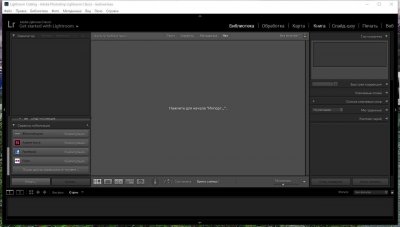

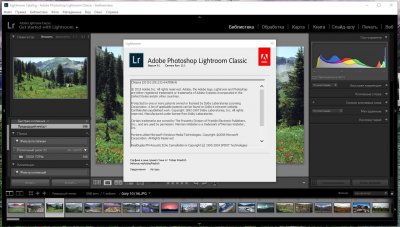
Видео к Adobe Photoshop Lightroom Classic CC 2020
Хотите узнать, как получить Lightroom бесплатно? Давайте разберём 2 законных способа загрузки Lightroom бесплатно in 2021 году, а также тайные опасности пиратства и рассмотрим лучшие бесплатные альтернативы Lightroom.
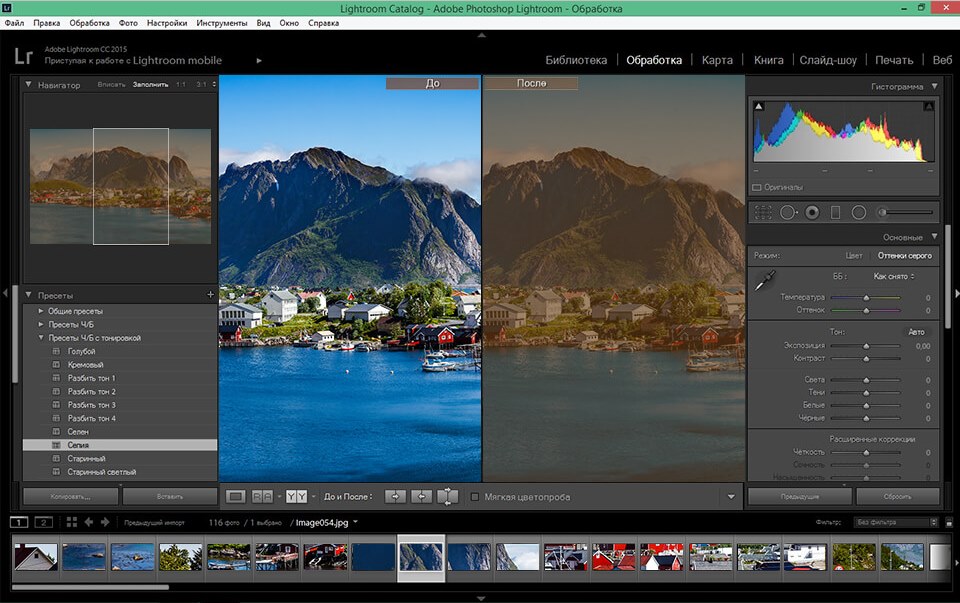
Бесплатные Преимущества Lightroom:
- Встроенная система управления файлами/каталогизации
- Простая организация фотографий с коллекциями и галереями
- Неразрушающее редактирование, которое сохраняет данные файла
- Простая и быстрая синхронизация этапов редактирования изображений
- Пресеты Lightroom
- Проще, чем Photoshop
Часто Задаваемые Вопросы:
- Может ли эта бесплатная пробная версия Lightroom работать как на macOS, так и на Windows?
- Могут ли студенты рассчитывать на скидку после использования бесплатной пробной версии?
Да, все студенты, учителя и участвующие в преподавательской деятельности имеют право получить скидку на любую продукцию Creative Cloud. Эта скидка составляет до 46%.
- Является ли Lightroom Trial полной версией программы?
Да, это полная версия программы, оснащенная теми же функциями редактирования фотографий, что и последняя версия Lightroom.
- Где я могу получить Adobe Lightroom бесплатно на свой телефон?
К сожалению, вы можете использовать эту версию программы только на рабочем столе. Тем не менее, вы можете ознакомиться с полным списком мобильных продуктов Adobe на их веб-сайте.
- Как получить Lightroom бесплатно без регистрации в Creative Cloud?
К сожалению, это невозможно. Теперь любые продукты Adobe доступны только с членством Creative Cloud, включая Lightroom. Каждый пользователь может выбрать свою личную подписку, которая будет состоять из Lightroom или нескольких других приложений.
Существуют различные типы подписок, начиная от подписки для студентов, преподавателей, частных лиц и предпринимателей до личных планов для фотографов и учреждений.
Ещё Один Способ Использовать Adobe Lightroom Бесплатно
Теперь любой пользователь может самостоятельно и совершенно бесплатно скачать мобильную версию Lightroom. Вам просто нужно скачать бесплатный Lightroom CC из App Store или Google Play.
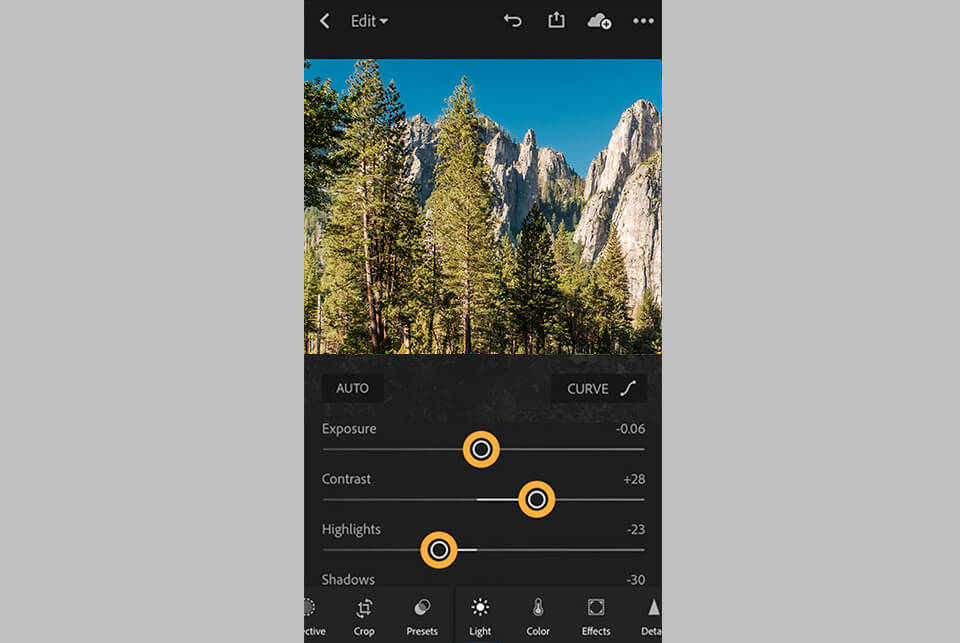
Преимущества Мобильной Версии Lightroom CС:
- Мобильные пресеты Lightroom
- Довольно быстрая синхронизация
- Можно выбрать синхронизацию только через Wi-Fi
- Базовый набор функций цветокоррекции
Вы можете использовать мобильное приложение без подписки и членства в Creative Cloud, но ваш облачный ящик не будет доступен для синхронизации с другими устройствами.
Однако все остальные функции, инструменты и функции редактирования изображений сохранены. Программа работает так же, как и Lightroom CC desktop.
Небезопасность Использования Пиратской Версии Lightroom
К сожалению, сейчас существует целый ряд серьезных опасностей, которые могут стать вашей реальностью, если вы используете пиратские версии компьютерных программ. Не все они очевидны, поэтому представляют собой скрытую опасность.
- Это карается законом, так как является незаконным.
Уважайте авторские права других людей или закон заставит вас уважать их принудительно. Штраф за использование пиратских программ начинается от 1500 долларов.
- Забудьте о поддержке клиентов
С пиратской копией вы будете лишены последних обновлений, а попытки присоединиться к официальной системе могут привести к существенному штрафу.
- Худший вариант – это сбой компьютера
Чаще всего бывает так, что в пакетах с пиратскими копиями также присутствуют файлы вирусов, рекламного ПО или любого другого вредоносного программного обеспечения, которые могут вносить коррективы в ваш аккаунт, блокировать доступ в Интернет, управлять вашим браузером или, что хуже всего, наносить вред вашему компьютеру на более глубоком уровне.
Лучших Бесплатных Альтернатив Lightroom
Графические редакторы, которые я показывал здесь, позволяют настроить контрастность, яркость, уровни, насыщенность, резкость и тональность, чтобы достичь результатов, которые вы себе представляли, когда вы снимали картину. Они также предлагают инструменты для обрезки и поворота изображений, но, если вы ищете инструменты для ретуширования изображений и исцеления кисти, используйте Photoshop бесплатно.
1. RawTherapee
ПОПРОБОВАТЬ RAWTHERAPEE БЕСПЛАТНО- Неразрушающее редактирование фотографий
- Экспорт в другие программы редактирования фотографий
- Пакетная обработка
Основной миссией RawTherapee является редактирование RAW файлов (а также TIFF и JPG) с последующей возможностью синхронизации изображения с другим программным обеспечением, которое занимается дополнительным редактированием фотографий.
Кроме того, профессиональный набор инструментов позволяет изменять большое количество параметров, регулировать баланс белого, добавлять яркость и создавать новые цветовые решения. Старые настройки удобно сохранять в виде предустановки, которую можно использовать для будущих изображений. Вы можете обрабатывать изображения отдельно или применять одни и те же настройки к нескольким группам изображений одновременно.
2. Chasys Draw IES
ПОПРОБОВАТЬ CHASYS DRAW IES БЕСПЛАТНО- Отличная поддержка формата RAW
- Упаковано с инструментами для редактирования изображений
Chasys Draw IES может быть успешно использован в качестве редактора фотографий и конвертировать файлы в один клик и без дополнительной подготовки. Он прекрасно справляется с ролью приложения для съемки фотографий и видеороликов непосредственно с Вашего компьютера. Вы можете создавать иконки, анимации и другие интересные вещи с помощью этой программы.
3. LightZone
ПОПРОБОВАТЬ LIGHTZONE БЕСПЛАТНО- Инструменты выбора на основе векторов
- Неразрушающее редактирование фотографий
Еще одна отличная альтернатива Lightroom – LightZone. Для того, чтобы скачать его вам необходимо зарегистрировать учетную запись на официальной странице этой программы.
Основным форматом, который удобен для использования в данной программе, является формат RAW (и его аналоги). Вы можете применить дополнительные фильтры к изображению, изменить его цветовую тональность, поиграть с глубиной теней и цветом светлых пятен. Кроме того, программа имеет векторный инструмент, который дает вам большую функциональность в редактировании изображений.
4. IrfanView
ПОПРОБОВАТЬ IRFANVIEW БЕСПЛАТНО- Поддержка формата RAW
- Пакетное редактирование
Очень удобный функционал и конвертер. Стоит отметить, что IrfanView является одной из самых продолжительных программ в этом списке, так как она начала разработку 20 лет назад.
Вы можете использовать IrfanView в качестве бесплатного хранилища – неограниченно добавлять фотографии, редактировать их, добавлять теги, а также отслеживать уже созданные библиотеки файлов.
5. Daminion
ПОПРОБОВАТЬ DAMINION БЕСПЛАТНО- Доступность цен
- Защищает ваш контент от повреждений
Daminion – это большой сервер для хранения и обмена фотографиями. Эта программа часто используется группами разработчиков и редакторов, которые работают вместе. Вы можете загрузить и отредактировать фотографию, а также предоставить доступ к ней другим пользователям из вашей группы и иметь возможность работать вместе, чтобы разработать выбор.
Бесплатные Lightroom Пресеты
Если вы используете Lightroom Classic CC, вы, вероятно, знаете о пресетах. Это настройки, разработанные профессиональными ретушерами, которые могут значительно изменить вашу фотографию в один клик. Загрузите один из следующих бесплатных пресетов Lightroom, чтобы ваши фотографии выглядели потрясающе в несколько кликов.

Устанавливаем Adobe Lightroom на компьютер
Шаг 1: Поиск и скачивание программы
Как обычно, сначала потребуется найти установщик и загрузить его на компьютер. В данном случае компания Adobe предлагает воспользоваться лаунчером, который сам скачает и поставит на ПК все файлы Adobe Lightroom. Загрузить его можно так:





Шаг 2: Первый запуск Creative Cloud
Adobe предоставляет свой фирменный лаунчер, через который и осуществляется управление и запуск всем программным обеспечением, в том числе и Lightroom. Поэтому первоочередно создается аккаунт и выполняются поверхностные настройки, что выглядит так:
- При отображении установщика вам будет предложено войти в систему с помощью учетной записи Adobe ID, аккаунта в Facebook или Google. Кроме этого, здесь же вы можете создать новый профиль.



Большая часть встречающихся проблем с инсталляцией возникает именно на этапе входа в Creative Cloud. Потому если вы столкнулись с какими-либо неполадками на этом этапе, сразу перемещайтесь в конец статьи, чтобы найти возможные методы решения.
Шаг 3: Установка и первый запуск
После успешного создания учетной записи или входа в лаунчер останется только установить саму программу и запустить ее, что выполняется достаточно легко и быстро:





Помимо этого, мы советуем ознакомиться с отдельным материалом по теме использования Adobe Lightroom, который находится на нашем сайте. Там есть описание всех популярных инструментов и функций, а также сможете изучить основные моменты взаимодействия. Переходите к изучению этой статьи, воспользовавшись указанной ниже ссылкой.
Решение частых проблем с установкой
Как уже было сказано выше, некоторые пользователи, пытающиеся установки Adobe Lightroom сталкиваются с появлением различного рода трудностей. Возникают они из-за системных сбоев, недостающих компонентов или других проблем, о которых мы и хотим поговорить далее.
Отключение контроля учетных записей
-
Осуществлять отключение нужно в обязательном порядке тогда, когда при открытии Creative Cloud вы получили уведомление о необходимости включения UAC. Да, действия противоречат уведомлению, но работает это именно так.



Временное отключение брандмауэра и антивируса
Различное защитное программное обеспечение также часто мешает корректному запуску установки, что связано с алгоритмом действия продукта от компании Adobe, о чем и указано на официальном сайте. Поэтому данный метод можно считать непосредственно рекомендацией от разработчиков. Рекомендуется на время инсталляции отключить всю защиту или добавить программу в исключения. Детальные инструкции по осуществлению этих действий находятся в других наших руководствах, указанных далее.
Проверка минимальных системных требований
Установка Лайтрума не запустится из-за ограничений, если ваш компьютер не соответствует заявленным минимальным системным требованиям. Потому мы настоятельно рекомендуем убедиться в том, что все совместимо и мощностей ПК достаточно для работы с этим редактором. На официальном сайте, перейдя по ссылке ниже, вы найдете полный список требований.
Что касается определений характеристик своего ПК, то не все пользователи знают их наизусть, потому нуждаются в помощи. Оказана она будет со стороны стороннего ПО, предоставляющего информацию обо всех внутренних компонентах.
Обновление драйверов видеокарты
Во время обработки фотографий в рассматриваемом софте видеокарта играет одну из ключевых ролей, поэтому ее программное обеспечение учитывается при установке. Она может не запуститься в том случае, если в ОС находятся уже устаревшие драйверы. Из-за этого возникает потребность проверки обновлений и добавлении новых файлов при их нахождении. Этой теме тоже посвящена отдельная статья на нашем сайте.
Подробнее: Обновление драйверов видеокарты AMD Radeon / NVIDIA
Другие возможные ошибки появляются вместе с соответствующими кодами и описаниями при запуске инсталляции, поэтому здесь нужно ознакомиться со всей этой информацией и уже самостоятельно найти исправление трудности. К сожалению, формат статьи не позволяет описать все неполадки, поскольку насчитывается их более пятнадцати штук, а еще есть и какие-то особенные случаи.
В рамках сегодняшнего материала вы были ознакомлены с процессом установки Adobe Lightroom на ПК. Как видите, ничего в этом сложного нет, а операция исправления ошибок в случае их появления не займет у вас много времени благодаря представленным руководствам.

Отблагодарите автора, поделитесь статьей в социальных сетях.

Читайте также:


